
Сегодня затронем весьма актуальную для владельцев мобильных устройств тему — как убрать рекламу на телефоне Андроид на рабочем столе, в приложениях, которая выскакивает сама по себе на весь экран. Способов много, материал обширный – так что запасайтесь терпением и приступайте к рассмотрению инструкции. Будет много текста и видео (на случай, если читать не охота). 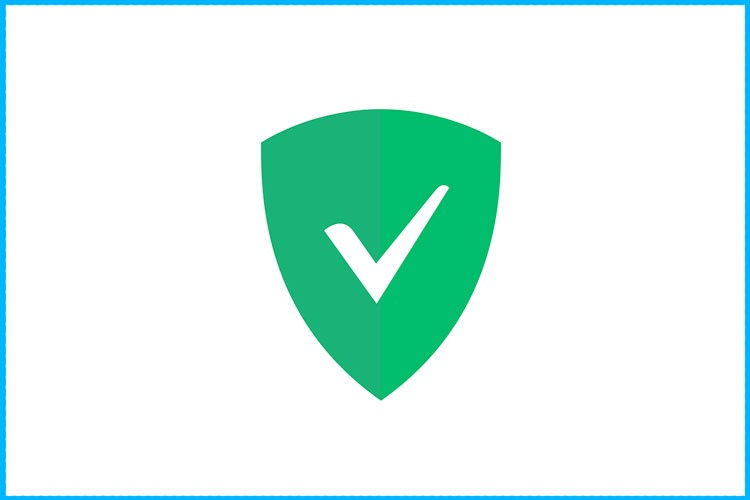

AdGuard — самый верный способ
На данный момент — это лучшее решение для устройств без root-доступа. Отлично справляется с рекламой на Ютубе, в браузерах и прочих приложениях. Есть встроенный брандмауэр для детальной настройки сетевых соединений. Детальная инструкция — в новом видео с нашего Youtube канала:
Как отключить рекламу на андроид ты бокс.
Скачать AdGuard для Андроид
Используем Adblock Plus
Обратите внимание, что есть версии не только под Android, но и другие существующие операционные системы.
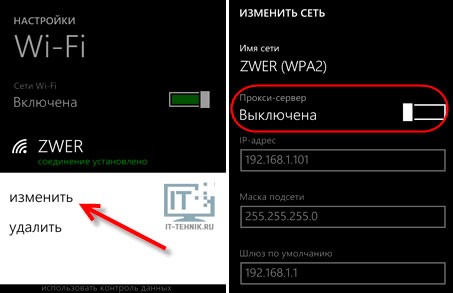
- Следует прописать имя соединения – «localhost», порт – 2023. После сохранения изменений Адблок заработает полноценно. Но если нужно будет отключить его, то снова возвращаемся к параметрам сети и выбираем опции «По умолчанию».
Для дополнительной защиты можно установить соответствующее расширение в мобильном браузере Firefox (если используете именно его). Оно будет работать только в обозревателе, скрывая всю рекламу просматриваемых на сайтах. Нужно понимать, что в других приложениях это не сработает. Неплохим решением является и Opera , в настройках которой можно активировать блокировку.
Автор рекомендует:
- Как быстро настроить видеокарту из Windows 10
- Как проверить баланс на Мегафоне
- Как отключить обновления на Виндовс 7 и удалить установленные
- Как на Youtube com activate ввести код с телевизора?
- Как увеличить громкость на Андроиде через инженерное меню
Как убрать рекламу с телефона Андроид с применением AdAway
Неплохой альтернативой ЭдБлок является программа Adaway, которая умеет убирать надоледливые баннеры отовсюду – в играх, на главном экране Android, интернет-обозревателях. В отличие от описанного выше решения, на месте устраненных объявлений не показывается пустой блок – полезный контент подтягивается на его место.
Для работы утилиты обязательно наличие root прав! Качать лучше с официального ресурса , без посредников и вирусов.
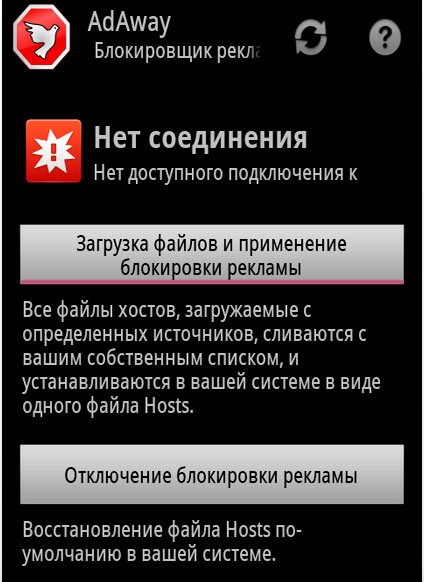
Чтобы софт начал функционировать полноценно, следует нажать на кнопку загрузки файлов, после чего произойдет добавление в системный список HOSTS серверов, с которых запускается показ баннеров.
Как по мне – это лучший блокировщик рекламы для Андроид.
Редактирование Hosts-файла
Если не хотите устанавливать проги, то можно обойтись другими решениями. Рассмотрим самые популярные.
Первый метод предполагает наличие Root сертификата, установленного в системе.
- Скачайте на компьютер документ с перечнем ссылок на блокируемые адреса:
Hosts для Android
- Распакуйте полученный архив, подключите мобильный гаджет к ПК с помощью кабеля и скопируйте «hosts» в память устройства;
- Теперь на телефоне откройте файловый менеджер (рекомендую Root Explorer ), найдите стандартный элемент hosts по одному из путей:
/ system / etc
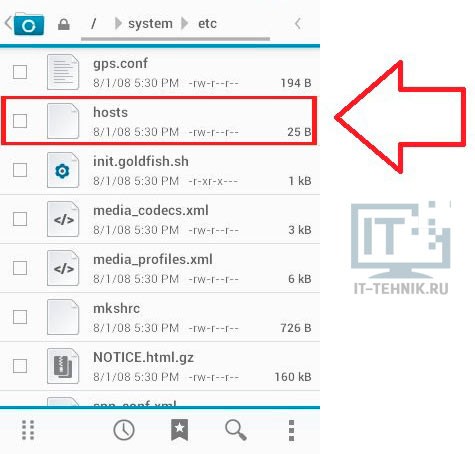
- Выполните замену хранящегося внутри файла на тот, который Вы переместили с ПК.
Вот и всё! В идеале перезагрузить Android (выключить / включить устройство) для вступления изменений в силу.
Недостаток этого метода заключается в том, что разработчики постоянно меняют адреса серверов, и через некоторое время объявления могут снова появиться.
Включаем фильтрацию на маршрутизаторе
Если Вы подключаетесь к интернету дома (или на работе) по Wifi, то можно в настройках роутера отыскать параметры фильтрации доменов (URL) и внести в список блокируемые сервера. К примеру, запрет показа баннеров Гугл возможен благодаря добавлению в перечень фильтра ссылки «googleads.g.doubleclick.net». Вот пример в случае с D-Link:
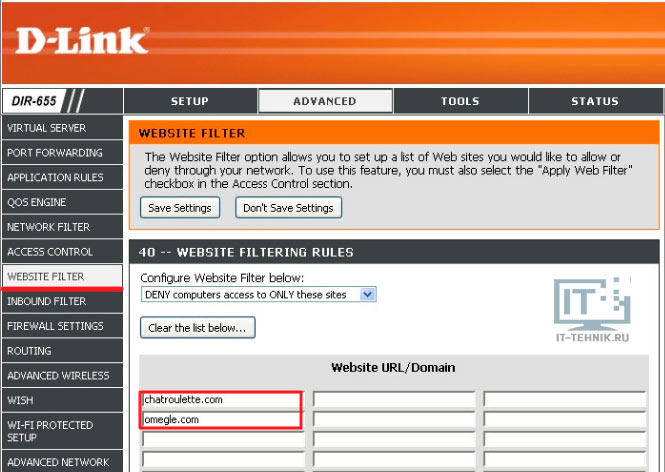
Занятие не самое приятное, много ручной работы, нужно постоянно искать и указывать обновленные адреса.
Как убрать рекламу на рабочем столе от Play Market
Обычно такое явление наблюдается после установки определенного софта. В моем случает это было приложение KingoRoot для получения рут прав на планшете Lenovo. При включении интернета постоянно выскакивает полупрозрачный блок на весь экран, а в правом верхнем углу есть кнопка закрытия с таймером (Close Ad).
Хуже всего, что реклама появляется в самый неожиданный момент, и можно случайно кликнуть по ней, после чего сразу же запускается Google Play для скачивания ненужной программы. Так можно и вирус подцепить, несмотря на то, что Гугл Плей теперь тщательно проверяет все файлы.
Самое главное в таких случаях – не паниковать! Достаточно удалить приложение, после установки которого заметили подобные проявления. А можно воспользоваться двумя утилитами:
- AirPush Detector или AdGuard (без root);
- Adfree APK (рут необходим)
Блокировка рекламы Android на Ютубе
Если хотите смотреть видео без баннеров и прероллов на Youtube, то на помощь приходит инструмент Xposed Framework, который доступен только для смартфонов с установленным корневым сертификатом ROOT.
Полная информация по этому решению + ссылки для разных версий Андроид доступны здесь .
Полезный контент:
- Как восстановить удаленные фотографии, сообщения, контакты на iPhone?
- Как на Youtube com activate ввести код с телевизора?
- Как написать самому себе в ВК 2023 — новые способы и видео
- Как в Опере включить режим Турбо на компьютере
- Лучший навигатор для Андроид 2023 по России без интернета
Устраняем вирусы-звонилки и заставки
Нередки случаи, когда сразу после окончания звонка, подключения зарядного устройства, снятия с блокировки сразу же выскакивает баннер. Чаще всего это вызвано сторонним лаунчером, который Вы лично установили. Такое было у меня после инсталляции Launcher 3.
Но возможно и проникновение зловредного скрипта в систему. Как удалить вирусную рекламу на Андроид? Достаточно установить любой из антивирусов для Android. Рекомендую DrWeb, который признан лучшим в 2017 году на ряду с Касперским.

Оптимальным решением станет удаление того софта, после скачивания которого началось проявление дефекта.
Если же ничего не помогает, то стоит выполнить полный сброс настроек через меню:

В крайнем случае – воспользуйтесь Recovery (Рекавери), выполнив команду Wipe Data / Factory Reset:
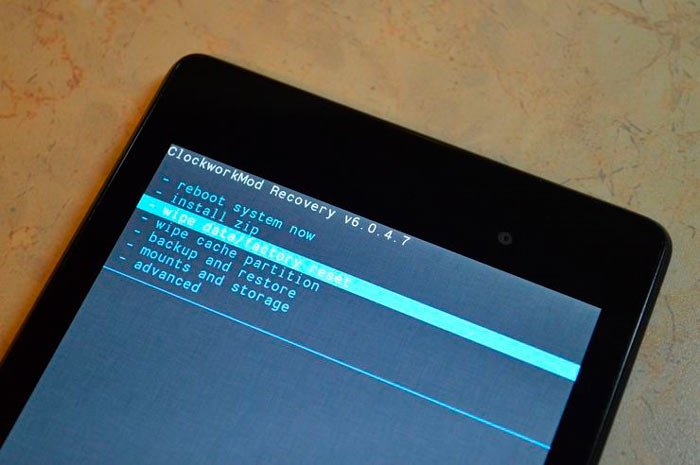
Помогла ли Вам инструкция, как убрать рекламу на телефоне Андроид, которая выскакивает сама по себе? Актуальна ли информация для устройств Самсунг (Samsung), Хонор (Honor), Хуавей (Huawei), Ксиоми (Xiaomi)?
Источник: it-tehnik.ru
Зачем убирать рекламу на Android-устройствах и как это можно сделать
За счёт скачивания и установки приложений на Android-устройства пользователь получает дополнительные возможности, расширяет функционал своего гаджета.
При этом все доступные игры и приложения делятся на 2 большие категории. Это платные и бесплатные. Да, в рамках одного приложения может быть сразу 2 издания, которые отличаются между собой набором функций и возможностей.

Но в основном платные отличаются от бесплатных тем, что у последних наблюдается изобилие рекламы. За счёт этого разработчики зарабатывают деньги. Покупая платную версию, реклама чаще всего отсутствует, либо её количество минимальное, не особо мешающее пользователю.
Зачем убирать рекламу
Есть несколько объективных причин, чтобы избавиться от рекламных вставок и блоков на своём устройстве под управлением ОС Android.
Почему-то далеко не всех юзеров интересует, как можно убрать появляющуюся рекламу на Android, поскольку считают её совершенно безобидной и естественной.

На самом деле ситуация выглядит несколько иначе. Изучив её внимательнее, вас наверняка будет волновать вопрос о том, как можно убрать всплывающую рекламу на своём Android.
- Оперативная память. Показ рекламы является отдельным процессом. А потому на неё расходуются ресурсы вашего устройства.
- Аккумулятор. Опять же, поскольку процесс отдельный, то и на такой ресурс как заряд батареи рекламные блоки тоже влияют.
- Нежелательное ПО и вирусы. Из-за рекламы, когда пользователь не туда случайно нажал или разрешил какие-либо действия, на телефоне могут появляться сторонние программы и даже вирусы.
- Интернет-трафик. Для показа рекламы сначала отправляется запрос рекламодателю, а потому она отображается на дисплее. В итоге растёт расход трафика. Поскольку не у всех мобильный Интернет безлимитный, лишних потребителей лучше отключить.
Это более чем объективные и серьёзные причины, чтобы запретить показывать рекламу на своём Android. Или хотя бы постараться минимизировать её количество.
Способы блокировки рекламы
Есть несколько решений, позволяющих избавиться от рекламы в тех или иных ситуациях. Это может касаться всплывающих показов рекламных блоков, блокировки ненужного контента на рабочем столе, в браузере, в приложениях типа YouTube и пр.
Потому в разных ситуациях могут пригодиться соответствующие решения. А именно:
- Adblock.
- Adfree.
- AirPush.
- Adguard.
- XPosed и пр.
Теперь стоит взглянуть, что и в каких ситуациях может помочь владельцу Android-смартфона справиться с такой проблемой как нежелательная и навязчивая реклама.
Борьба с рекламой в приложениях и играх
Эта программа прекрасно справляется с блокировкой рекламы, которая появляется в различных играх и приложениях, предназначенных для мобильной платформы Android.
Вопрос лишь в том, где найти и как теперь установить это приложение.
ВНИМАНИЕ. В официальном магазине приложений от Google этой программы уже нет.
Объясняется это достаточно просто. Компания Google тоже зарабатывает в основном на рекламе. И предлагать продукт, который эту же рекламу блокирует, не совсем логично. В итоге полезный инструмент пропал из маркета в 2017 году.
Но решение есть. Программу просто придётся отыскать на сторонних ресурсах, и установить её вручную.
Касательно его установки есть несколько рекомендаций:
Бывает и так, что стороннее приложение никак не хочет устанавливаться. У бывалых юзеров и на этот счёт есть свои рекомендации о том, что делать.
Необходимо будет открыть настройки, зайти в раздел Приложения, либо Безопасность, далее в Неизвестные источники, и там оставить галочку.
В некоторых случаях окно с разрешением использовать неизвестные источники для загрузки и установки приложений появляется автоматически.
На завершающем этапе, когда приложение уже установлено, выполняется его настройка. Желательно включить инструмент как фоновый процесс. А для этого нужно:
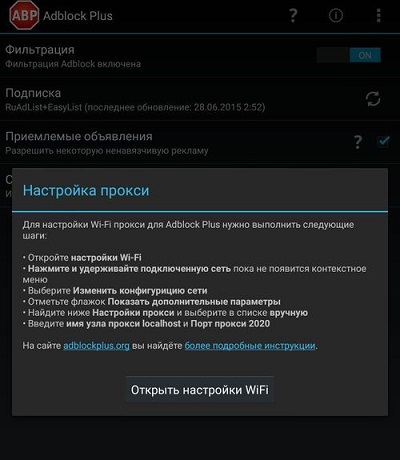
- завершив установку, открыть и запустить программу;
- дождаться появления сообщения о том, что инструменту не удаётся изменить прокси;
- чтобы сделать это самостоятельно, как предлагает приложение, следует нажать на кнопку «Настроить»;
- оттуда перейти в раздел «Открыть настройки Wi-F»;
- зажать название вашей сети и держать до появления окна с настройками;
- открыть дополнительные параметры;
- поставить галочку напротив варианта «Вручную для прокси»;
- прописать порт 2020;
- указать имя узла localhost;
- сохранить изменения.
Для возврата к стандартным настройкам достаточно выбрать вариант «По умолчанию» в настройках беспроводного Wi-Fi соединения.
Реклама на рабочем столе
В некоторых случаях приходится заниматься блокировкой разной рекламы для Android на рабочем столе, которая мешает своей назойливостью.
Если вы заметили, что в процессе использования своего смартфона на рабочем столе вдруг начали появляться разные рекламные вставки и баннеры, не паникуйте. Это особенность некоторых приложений, игр, либо проделки стороннего ПО, которое вы по невнимательности или из-за хистростей разработчиков установили себе на устройство.
Есть 2 отличных инструмента, позволяющих отключить назойливую рекламу на вашем телефоне под управлением Android. Именно с их помощью можно без лишних проблем выключить показ рекламных вставок, блоков и баннеров.
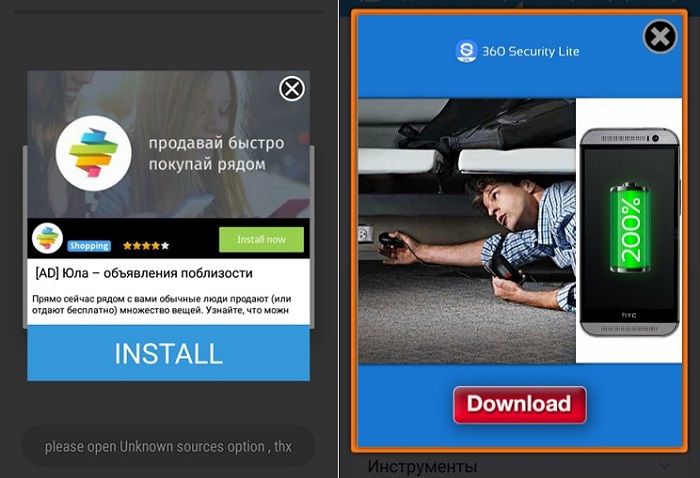
Разница между ними лишь в том, что для работы одного приложения нужны root-права, а для другого они не требуются.
- Adfree. Требует root-права. Это приложение уже недоступно в официальном маркете Google. Приходится искать только на сторонних ресурсах. Удаление связано с многочисленными жалобами со стороны рекламодателей. В итоге последнее обновление вышло ещё зимой 2017 года.
- AirPush. Здесь можно обойтись без root-прав. Приложение способно сканировать весь аппарат и обнаруживать подозрительные программы, приложения.
В итоге эффективным остаётся только один инструмент. Плюс он более безопасный, поскольку AirPush доступен в официальном маркете.
Как бороться с рекламой без root-прав
Если у вас выскакивает назойливая реклама на Android, то возникает закономерное желание от неё избавиться. Причём многие хотят это сделать без рут-прав.
Многие современные устройства на базе мобильной ОС Android, начиная от версии 6,0, упорно не хотят давать разрешение на получение прав суперпользователя. Нельзя сказать, что это очень плохо. Ведь за счёт этого юзер не влезает в ядро операционной системы, и это защищает его от нежелательных ошибок, глюков и полного сноса ОС в результате необдуманных действий.
Вопрос лишь в том, как можно удалить нежелательную рекламу с телефона, но при этом не взламывать свой Android. Потенциально доступны приложения-блокировщики, для которых root-права не нужны.
Когда-то спросом пользовались инструменты типа LuckyPatcher, WebGuard и Adguard.
Но со временем ситуация поменялась. Тот же LuckyPatcher имеет множество собственных ошибок, часто приводит к зависанию устройства. Из-за этого применять его многие юзеры настоятельно не рекомендуют.
Что же касается Adguard, то ранее это был лучший вариант того, как заблокировать различную всплывающую рекламу на своём Android, которая появляется в сторонних приложениях. Но затем настало время глобального обновления. Как результат, поддержки блокировки в сторонних приложениях уже нет. Работает инструмент только в мобильной версии браузера от Яндекс, а также во встроенном веб-обозревателе на устройствах марки Samsung.
WebGuard предлагает широкий функционал, но только в платной версии. Бесплатный вариант практически никакой существенной пользы в решении вопроса рекламы не несёт. Подписка стоит от 50 рублей за месяц до 900 рублей, если приобрести бессрочную подписку.
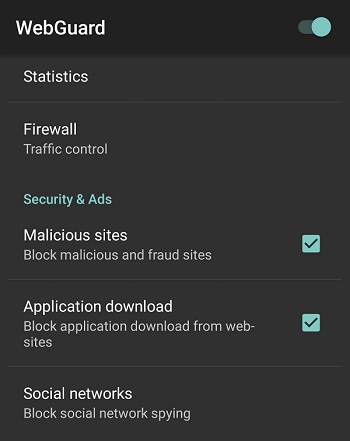
YouTube и реклама
Некоторых юзеры активно интересуются тем, как отключить рекламу, просматривая ролики в YouTube на своём Android.
Как вариант, можно отключить всю рекламу, воспользовавшись приложение XPosed Framework. Но здесь опять же не обойтись без предварительного получения root-прав. За счёт этого удаётся бесплатно убрать различную нежелательную рекламу с Android. Но работа приложения устраивает далеко не всех.
Есть условно-бесплатное решение. Это установка YouTube Premium. Позволяет в течение пробного периода пользоваться приложением бесплатно, где будет отсутствовать рекламные вставки по 5-20 секунд, которые в обычной версии невозможно пропустить. Здесь же их нет.
Проблема лишь в том, что в последующем, когда пробный период закончится, за просмотр видеороликов без рекламы придётся каждый месяц платить. Нельзя сказать, что суммы огромные. Для активных пользователей видео сервиса это хорошее решение. Для тех же, кто ищет бесплатные способы отключения, могут быть предложены разные блокирующие приложения. Но сейчас их не так много, и большинство из них сами по себе платные, могут требовать root-права.
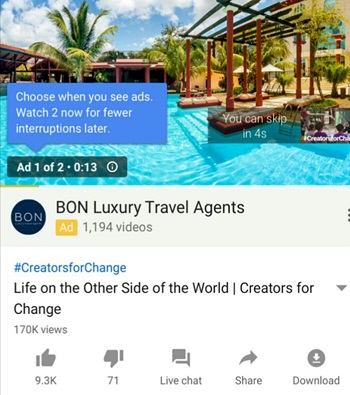
Важно понимать, что разработчики приложений, сама компания Google зарабатывает на рекламе. А потому любые решения, способствующие бесплатной блокировке рекламных вставок, долго не продержатся. Специальные инструменты активно удаляют из маркета, ограничивают их возможности.
Плагины для браузеров
Есть довольно простой вариант того, как избавиться именно в браузерах от всплывающей назойливой рекламы, работая на Android.
В случае с ОС Android стандартно на устройства устанавливается базовый веб-обозреватель. При этом большинство пользователей этот вариант не устраивает, и они переходят на более популярные браузеры, такие как Chrome, Firefox или Opera.
Уже непосредственно для этих браузеров доступны встроенные плагины, способствующие блокировке рекламы при открытии Интернет-страниц. Но вот блокировать ту же рекламу в других играх и приложениях они уже не могут.
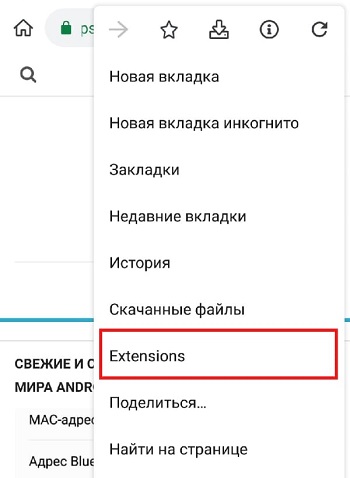
Когда отключение является невозможным
Важно понимать, что не всегда и не во всех ситуациях можно избавиться от баннеров и рекламных вставок.
Для начала в список исключений попадают все приложения и игры, которые изначально являются бесплатными, и загружаются через официальный мобильный маркет. Именно за счёт многочисленных вывесок приложения и остаются бесплатными. Ведь они являются источником дохода. А потому, загружая себе что-либо бесплатно, будьте готовы терпеть, смотреть, ждать завершения показа рекламных роликов, разного рода вставок, баннеров и пр.
Избавиться от рекламы можно лишь двумя способами в такой ситуации. Это удаление приложения, либо же покупка платной версии. Именно в платных версиях реклама обычно отсутствует, плюс появляются дополнительные возможности, новые функции.
Также рекламу невозможно убрать и заблокировать, если она встроена непосредственно в саму операционную систему. Этим обычно грешат производители китайских смартфонов, которые продаются через местные сайты. Они невероятно дешёвые, чем и привлекают покупателей. Но расплачиваться приходится подкармливанием рекламодателей, блоки которых встроены в операционную систему.
Для выхода из этой ситуации можно заменить прошивку. Услуга платная, зато от интегрированных в ОС блоков удастся избавиться.
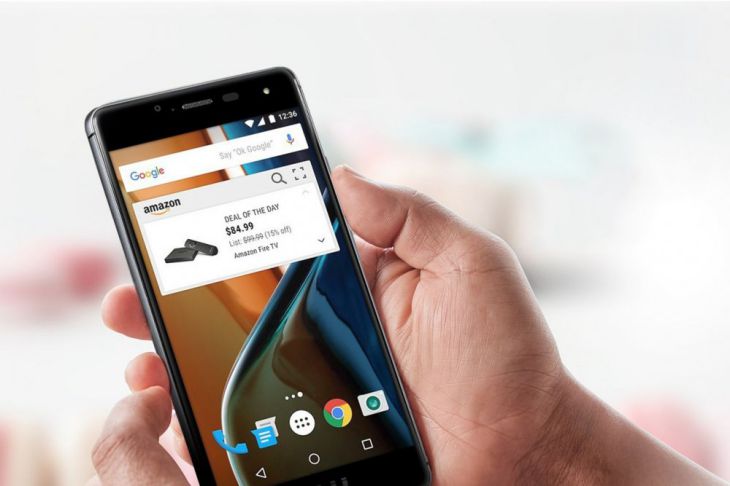
Проблема всплывающей рекламы знакома многим пользователям. Иногда от неё никуда не деться, и приходится терпеть ради бесплатной возможности играть в игры и запускать разного рода приложения.
Блокировщики есть, но со временем их становится всё меньше, их возможности заметно снижаются, что обусловлено жалобами рекламодателей и тех, кто зарабатывает сугубо за счёт показа рекламы в бесплатных играх и приложениях.
Подписывайтесь, не забывайте оставлять комментарии, задавать интересующие вас вопросы и рассказывать о нашем проекте своим друзьям!
Источник: nastroyvse.ru
Как убрать и отключить рекламу на Андроид приставке в пару щелчков
Как убрать и отключить рекламу на Андроид приставке в пару щелчков

В Сети звучит много вопросов, как отключить рекламу на Андроид приставке, чтобы избавиться от навязчивых объявлений и спокойно наслаждаться просмотром. Для решения задачи можно использовать стандартный метод или установку специальных приложений. Ниже рассмотрим каждый из вариантов подробнее.
Порядок отключения рекламы
Существует несколько способов пользоваться ютубом без рекламы на Смарт ТВ, применимых для телевизоров от различных брендов.
Каждый из них разберем в отдельности.
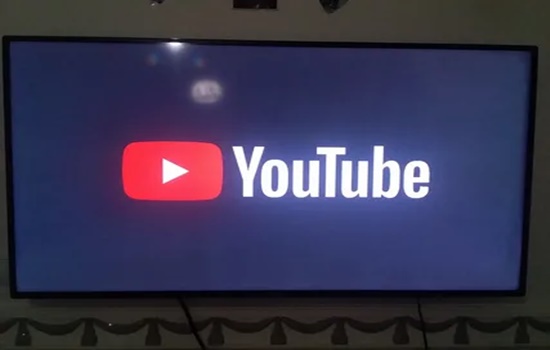
Удаление рекламных роликов на Андроид ТВ
Перед тем, как смотреть ютуб на этих телевизорах без рекламы, для устройств, работающих на такой операционной системе, выполняются действия в определенной последовательности:
- осуществляется переход в раздел «настройки»;
- выбирается пункт «сеть», находится подпункт «расширенные настройки»;
- отключается флажок на опции «получить IP автоматически», выполняется прокрутка вниз. Дойдя до строчки «DNS», жмем на нее, указываем специальный адрес в виде комбинации цифр 176. 103. 130. 130. На телевизионном пульте управления нажимаем клавишу «ок».
Этим действием завершается процесс отключения рекламной информации в вашем телевизоре.
Если ваш Андроид по меню несколько отличается, а YouTube на Смарт ТВ хочется смотреть без часто возникающей рекламы, используйте руководство, предоставленное Ad Guard:
- в управленческом меню жмем на значок «настройки»;
- находим раздел «Wi-Fi». На экране появляется перечень доступных к использованию сетей (для мобильных гаджетов настройки DNS будут недоступны);
- жмем и долго удерживаем пункт «текущая сеть», пока не откроется меню. Выбираем раздел «изменить сеть»;
- некоторые телевизоры запрашивают нажатие «расширенных настроек». Для смены параметров DNS переключитесь с «настройки IP» на «пользовательские»;
- разрешается внести изменения в разделы DNS1 и DNS2, указав комбинации 176. 103. 130. 130 и 176. 103. 130. 131 соответственно.
Отключение рекламы на Samsung
Разберемся, как смотреть ютуб без рекламы на этом телевизоре.
Обращаем внимание, что серия устройства значения не имеет, работают они одинаково, но иногда в меню встречаются различия.
Алгоритм действий настройки YouTube без рекламы на ТВ бокс выглядит следующим образом:
- открываем «настройки», выбираем раздел «сеть»;
- находим пункт «состояние сети»;
- выполняем прокрутку вниз, нажимаем строку «настройки IP»;
- в «DNS» жмем «ввести вручную», вписываем цифры в таком порядке: 176. 103. 130. 130;
- нажимаем «ок», смотрим YouTube на TV без рекламы.
Выключаем показ роликов с рекламной информацией на LG
До того, как скачать ютуб без рекламы для показа его на этом смарт ТВ, выполняем определенные действия:
- открываем раздел «настройки»;
- переходим в «сеть/подключение»;
- выбираем пункт «расширенные настройки»;
- убираем метку «автоматическое подключение»;
- внизу экрана, где находится DNS, вписываем цифры 176. 103. 130. 130.
Теперь ваш Smart TV показывает YouTube без рекламы.
Если к вашему устройству приведенные здесь инструкции не подходят, сделайте попытку отыскать DNS-настройки собственными силами. Найдя их, впишите 176. 103. 130. 130, и ваш mi box s начнет транслировать YouTube без рекламы.
Удалить рекламу на главном экране Android TV
1. Чтобы отключить рекламу на главном экране Android TV, откройте страницу настроек Android TV и перейдите к «Приложениям», затем прокрутите немного вниз и нажмите «Просмотреть все приложения».
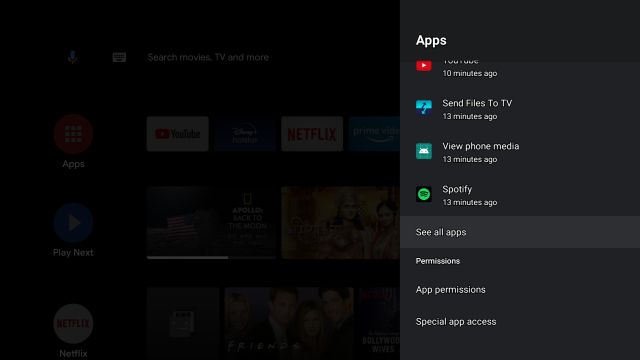
2. Снова прокрутите вниз и нажмите «Показать системные приложения».

3. Теперь найдите в списке «Android TV Home» и откройте его.
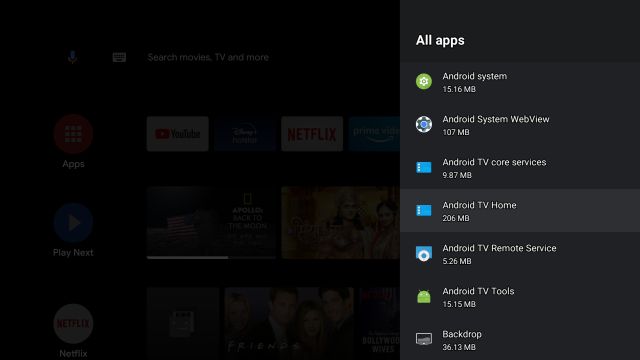
4. Здесь нажмите «Удалить обновления», и все почти готово.
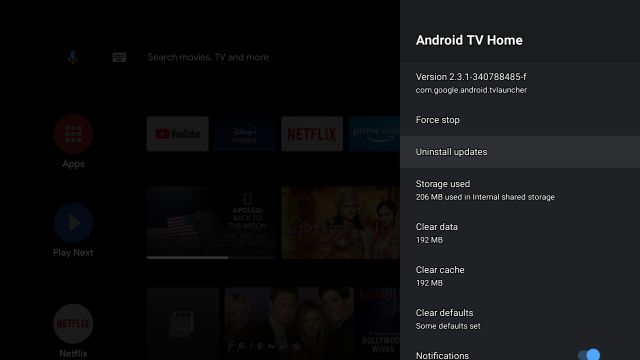
5. Теперь, чтобы Android TV не обновлял приложение «Дом» автоматически, необходимо отключить автоматические обновления из Play Store. Откройте Play Store и перейдите в свой профиль в правом верхнем углу.
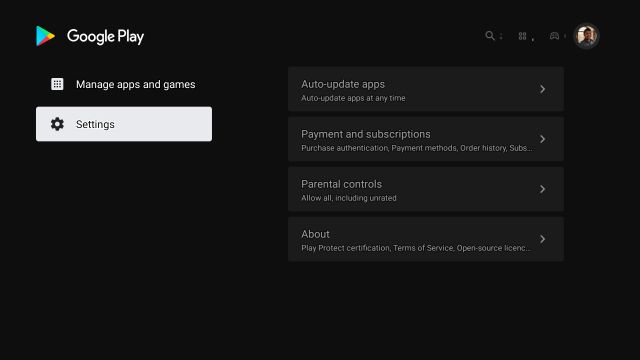
6. Здесь откройте «Настройки» и нажмите «Автообновление приложений».
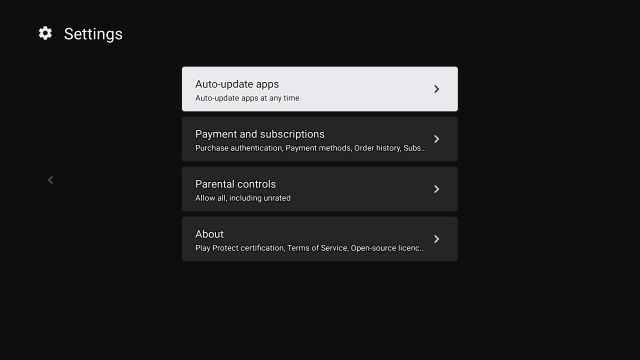
7. Наконец, выберите «Не обновлять приложения автоматически», и все готово. Теперь приложение Google Home не будет обновляться само, и вы не увидите рекламу на домашнем экране на вашем Android TV. Тем не менее, имейте в виду, что с этого момента вам нужно вручную обновлять другие приложения в Play Store.
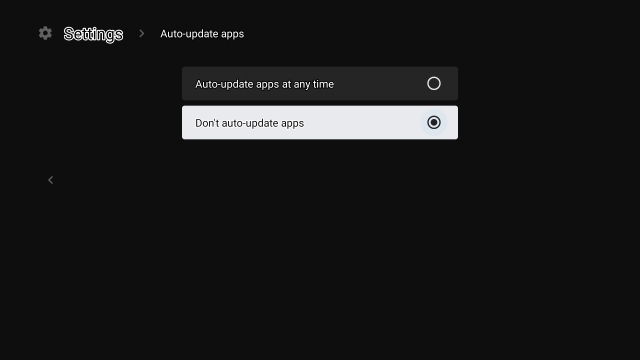
Часто задаваемые вопросы
В. Как избавиться от рекламы на Android TV?